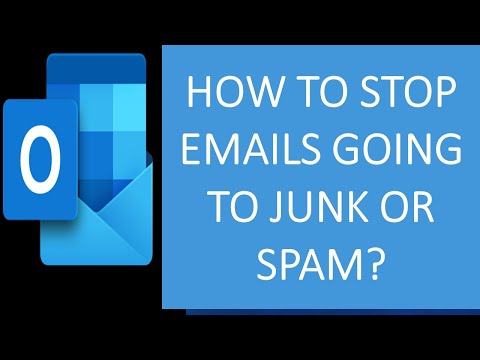Google Plus, platform jejaring sosial yang diluncurkan pada tahun 2011 kini telah menjadi jaringan sosial No.2 di dunia. Setelah beberapa pasang surut, Google+ sekarang menjadi salah satu platform jejaring sosial terbaik untuk membuat lingkaran sosial, berbagi pembaruan, gambar, dan banyak lagi.
Situs jejaring sosial sebenarnya adalah mode terbaik untuk terhubung dengan orang-orang di seluruh dunia, tetapi juga penting untuk menjaga akun Anda tetap aman dengan pengaturan privasi. Pos ini akan menunjukkan cara mengatur pengaturan privasi Anda di Google+ dan melindungi informasi Anda dengan cara yang lebih baik.
Pengaturan Privasi Google Plus
Visibilitas Anda di Web
Profil Google Plus Anda terlihat oleh siapa pun di web kecuali Anda mengatur pengaturan privasi Google Plus Anda. Anda dapat mengatur bidang profil mana yang dapat dicari dan terlihat di web. Dengan pengaturan ini Anda dapat memilih informasi apa di profil Anda yang ingin Anda bagikan dengan individu tertentu, ke lingkaran atau ke semua orang.





Lingkaran Google+ Anda
Saat Anda membagikan sesuatu di profil Google+ Anda, Anda sebenarnya membagikannya dengan semua lingkaran Anda, kecuali yang Anda ikuti. Anda dapat dengan mudah menyesuaikan pengaturan privasi Anda dan mengatur lingkaran mana yang dapat melihat posting Anda, profil atau apa pun yang Anda bagikan. Untuk melakukannya buka Lingkaran Anda> Sesuaikan dan lakukan yang diperlukan.

Edit keterlihatan item profil Google Plus Anda
Anda dapat menyesuaikan pengaturan privasi untuk setiap item profil Anda di Google Plus. Dengan memilih menu ‘Kustom’ di tarik turun, Anda dapat mengonfigurasi pengaturan privasi untuk setiap item. Anda juga dapat memilih lingkaran tertentu yang Anda inginkan untuk melihat item profil Anda.
Dengan masing-masing item profil ini Anda dapat melihat ikon bola dunia kecil yang memungkinkan Anda untuk mengedit visibilitas barang tersebut.



Cara memblokir seseorang di Google Plus
Terlepas dari pengaturan privasi ini Anda juga dapat memblokir pengguna tertentu jika Anda mau, sama seperti yang kami miliki di Facebook. Untuk memblokir pengguna, cukup buka profil pengguna itu dan klik tombol ‘Pengaturan’ di sisi kanan browser Anda, dan gunakan tombol Laporkan / Blokir.

Umpan balik dan saran Anda akan sangat dihargai.
Pengguna Facebook mungkin ingin melihat posting Pengaturan Privasi Facebook ini.